Se você for um especialista em TI, provavelmente está familiarizado com o termo 'código de erro 0x800701c4'. Este é um código de erro comum que pode ocorrer no Xbox e no PC. Aqui está o que você precisa saber sobre esse código de erro e como corrigi-lo.
O código de erro 0x800701c4 é um erro comum que pode ocorrer tanto no Xbox quanto no PC. Esse código de erro indica que há um problema na forma como o computador está se comunicando com o hardware. Existem algumas maneiras diferentes de corrigir esse erro.
windows 10 preparando o windows 2017
Uma maneira de corrigir esse erro é simplesmente reiniciar o computador. Isso normalmente resolverá o problema e permitirá que o computador se comunique com o hardware adequadamente. Se isso não funcionar, talvez seja necessário tentar um método diferente.
Outra maneira de corrigir esse erro é desinstalar e reinstalar os drivers do hardware. Isso geralmente resolve o problema e permite que o computador se comunique com o hardware corretamente. Se isso não funcionar, talvez seja necessário tentar um método diferente.
Se você ainda estiver tendo problemas com esse erro, talvez seja necessário entrar em contato com a Microsoft ou o fabricante do hardware. Eles poderão ajudá-lo a solucionar o problema e encontrar uma solução que funcione para você. Obrigado por escolher o Especialista em TI.
Alguns jogadores de PC relataram que estão recebendo um código de erro 0x800701c4 ao tentar baixar e instalar jogos por meio do aplicativo Xbox em um PC com Windows 11 ou Windows 10. Da mesma forma, alguns jogadores de console relataram que estão presos no universal algo deu errado tela com o mesmo código de erro e não pode fazer nada em seu console Xbox Series X|S ou Xbox One. Esta postagem fornece soluções para ajudar os jogadores afetados a corrigir o erro em seus dispositivos de jogos.

algo deu errado
Tente novamente. Se isso acontecer novamente, visite xbox.com/errorhelp e digite o seguinte código: 0x800701c4.
Conforme relatado pelos jogadores afetados nos consoles e no PC, esse código de erro específico não está listado no site de suporte do Xbox. Portanto, se você estiver procurando soluções para esse erro em seu dispositivo de jogo, continue lendo o restante da postagem.
Corrigir o código de erro 0x800701c4 no Xbox ou PC
Se você receber um código de erro em seu computador Windows 11/10 0x800701c4 Ao tentar baixar e instalar jogos por meio do aplicativo Xbox ou no console Xbox, você trava algo deu errado tela de erro com o mesmo código de erro, verifique se a aplicação de nossas soluções recomendadas abaixo ajudará a corrigir esse erro em seu sistema de jogo.
- Reinicie seu Xbox/PC.
- Verifique o status do Xbox Live e a conexão com a Internet/rede.
- Redefinir/Reinstalar a Microsoft Store
- Redefinir/reinstalar o serviço de jogos
- Atualize seu Xbox/PK
- Reiniciar Xbox/PC
Vamos dar uma olhada mais de perto nas correções propostas. Antes de prosseguir, se o erro ocorrer no seu PC e você estiver atrás de uma VPN/GPN ou tiver instalado algum antivírus ou firewall de terceiros, recomendamos que você desative esse software temporariamente e veja se isso resolve o problema. Você pode reativar o software ofensivo após baixar e instalar o jogo em seu computador.
1] Reinicie seu Xbox/PC.
Se o seu sistema de jogo estiver com uma falha temporária, nesse caso, a solução rápida é reiniciar o computador ou reiniciar o console Xbox, conforme o caso. Pode ser necessário reinicializar o PC (isso permite que você reinicie o PC, o que geralmente é feito quando o sistema operacional ou os recursos do software não estão respondendo) ou desligue o console Xbox e ligue-o novamente fazendo o seguinte:
- Para desligar o console, pressione e segure o botão Xbox na frente do console por cerca de 10 segundos.
- Em seguida, desconecte o Xbox da tomada.
- Aguarde pelo menos 30 a 60 segundos e conecte seu Xbox novamente a uma tomada elétrica.
- Agora pressione o botão Xbox no console ou o botão Xbox no controle para ligar o console novamente.
Depois disso, verifique se o código de erro aparece 0x800701c4 repete em seu PC ou console Xbox. Em caso afirmativo, você pode passar para a próxima solução.
2] Verifique o status do Xbox Live e a conexão com a Internet/rede.
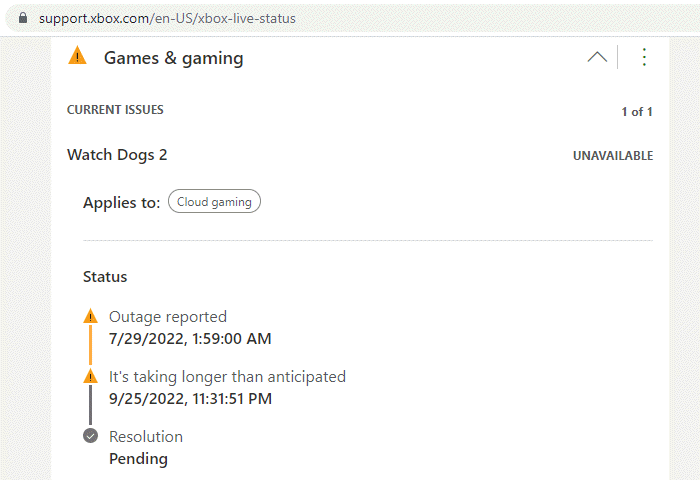
Se você estiver tendo problemas de rede do Xbox Live, provavelmente encontrará esse erro. Portanto, você pode esperar um pouco e verificar seu status do Xbox Live em support.xbox.com/en-US/xbox-live-status em seguida, tente novamente se todos os serviços estiverem funcionando. Se o status do Xbox Live para todos os serviços estiver verde, mas o erro persistir, provavelmente o problema está do seu lado. Nesse caso, no seu PC, você pode corrigir problemas de conexão de rede e internet para resolver qualquer problema de conexão que possa ser o culpado aqui.
Alternativamente, você também pode reiniciar seu dispositivo de internet (roteador/modem) e ver se isso faz alguma diferença. Se estiver tudo bem do seu lado e do lado do Xbox, mas o erro persistir, se você estiver tentando comprar ou atualizar uma assinatura do Game Pass de um console Xbox, faça-o pelo site.
windows 10 iso da microsoft
3] Redefinir/Reinstalar a Microsoft Store
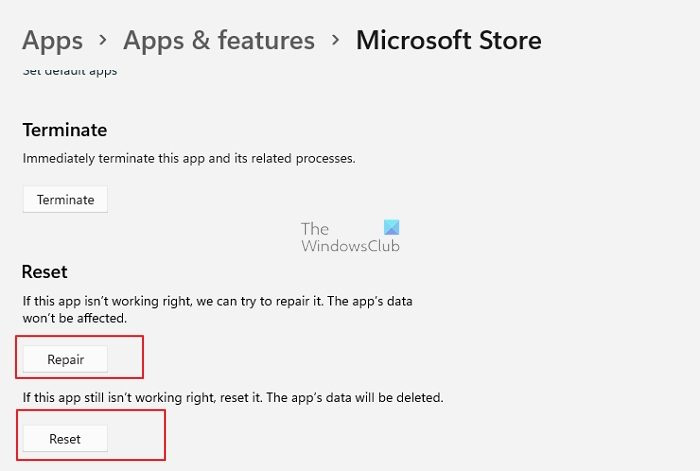
Esta solução só é aplicável se o erro ocorrer em sua máquina de jogos com Windows 11/10. Você pode redefinir facilmente a Microsoft Store por meio do aplicativo Configurações ou usando wsreset.exe equipe. Se ainda não conseguir baixar/instalar jogos em seu dispositivo, você pode reinstalar a Windows Store usando o PowerShell seguindo estas etapas:
- clique Tecla do Windows + X para abrir o menu do usuário avançado.
- Clique A no teclado para iniciar o PowerShell (Terminal do Windows) no modo administrativo/elevado.
- No console do PowerShell, digite ou copie e cole o comando abaixo e pressione Enter.
Depois de executar o comando, reinicie o computador e inicialize e veja se o problema foi resolvido. Além disso, você pode restaurar/redefinir o aplicativo Xbox no seu PC.
4] Redefinir/reinstalar o serviço do jogo
Esta solução também é aplicável apenas a um PC que requer redefinir ou reinstalar os serviços de jogo para resolver o problema. Para concluir esta tarefa, siga estas etapas:
- Abra um Terminal do Windows (Administrador).
- No console do PowerShell, digite ou copie e cole o comando abaixo e pressione Enter para remover toda a infraestrutura do Microsoft Gaming Services:
- Após executar o comando e concluir a desinstalação, execute o comando abaixo para reinstalar o pacote:
- Saia do terminal do Windows após executar o comando.
5] Atualize o Xbox/PK
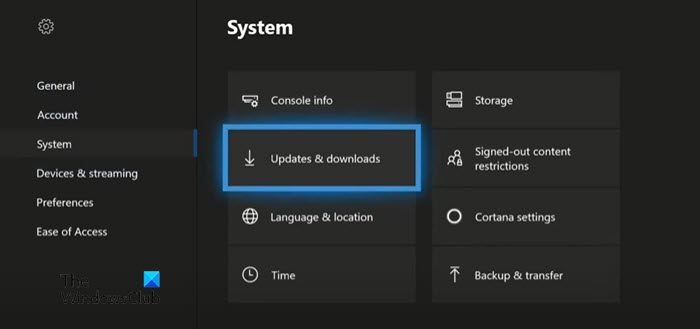
Se no seu console Xbox você pode ignorar de alguma forma algo deu errado tela, você pode atualizar seu Xbox para garantir que, se o erro de foco for causado por um sistema operacional desatualizado, o problema provavelmente será resolvido e não acontecerá novamente. No entanto, se você estiver travado nesta tela e não conseguir atualizar seu console da maneira normal, será necessário atualizar seu Xbox offline usando a atualização do sistema offline do Xbox.
Executar uma atualização do sistema offline do Xbox
eu preciso de uma unidade de estado sólido?
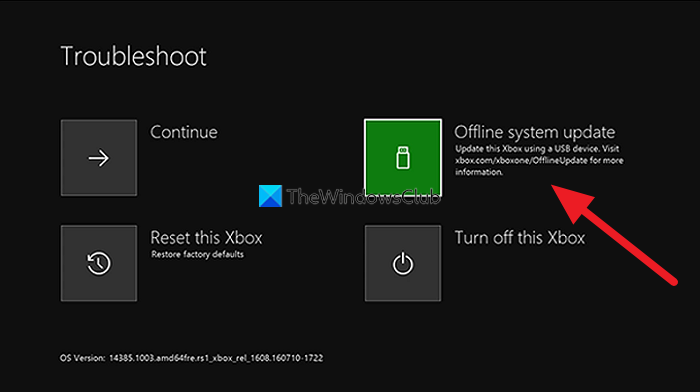
Para concluir esta tarefa, siga estas etapas:
- Baixe o arquivo de atualização do sistema off-line OSU1 com xbox.com em um PC com Windows 11/10.
- Conecte um stick USB formatado em NTFS com pelo menos 6 GB.
- Extraia o arquivo OSU1 para o seu computador que irá criar .código postal arquivo em seu PC.
- cópia de $SystemUpdate arquivo extraído .código postal arquivo para uma unidade USB.
- Desconecte a unidade USB.
- Em seguida, desconecte todos os cabos do console.
- Aguarde 30 segundos e reconecte todos eles.
- A seguir clique no botão Par botão (no lado esquerdo do console) e um botão Extrair botão na frente. Em seguida, pressione o botão xbox botão no console. O Xbox Series S e o Xbox One S All-Digital Editon não têm um botão de ejeção. Você pode abrir o Solucionador de problemas de inicialização do Xbox usando os botões Link e Xbox. Para fazer isso, segure Par e Extrair botões por 10-15 segundos até ouvir dois bipes 'on' após alguns segundos.
- Conecte a unidade USB ao console.
- Selecione Atualização do sistema offline usando o D-pad e os botões A no seu controlador para iniciar a atualização do seu console.
Assim que a atualização for concluída, seu Xbox será reiniciado e você será direcionado para a página inicial do console. Agora você pode começar a usar seu Xbox normalmente.
Atualizar o Windows
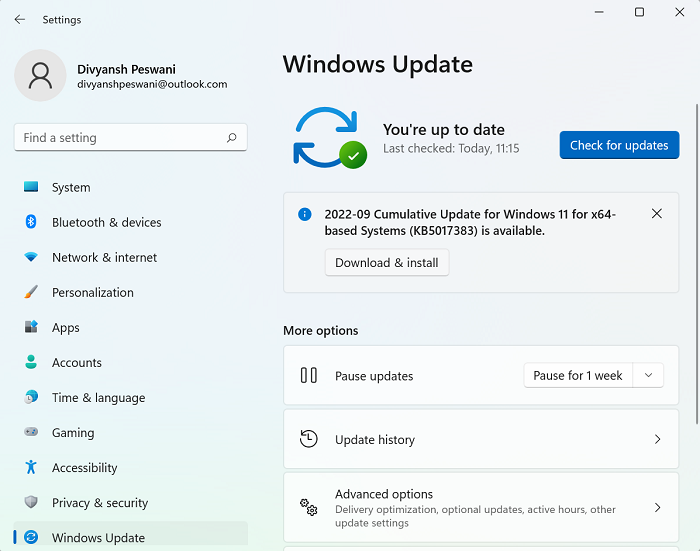
No seu computador com Windows 11/10, você pode seguir as instruções do guia sobre como verificar e atualizar o Windows por meio do aplicativo Configurações ou da linha de comando. Por outro lado, você pode restaurar seu sistema para um ponto anterior no tempo ou desinstalar a atualização se o problema começou depois que você instalou recentemente uma atualização do sistema em seu computador porque a atualização é 'bugada' para o seu dispositivo. Isso ocorre porque a maioria dos problemas de atualização não está relacionada à nova compilação. Normalmente, falhas de atualização ou problemas pós-instalação são causados por drivers desatualizados, programas incompatíveis, configurações personalizadas e problemas relacionados a hardware.
6] Reiniciar Xbox/PC
Se tudo mais não resolver o problema, dependendo do dispositivo de jogo que está apresentando o erro, você poderá reiniciar seu Xbox ou PC.
Redefina seu console Xbox
ver gopro no pc
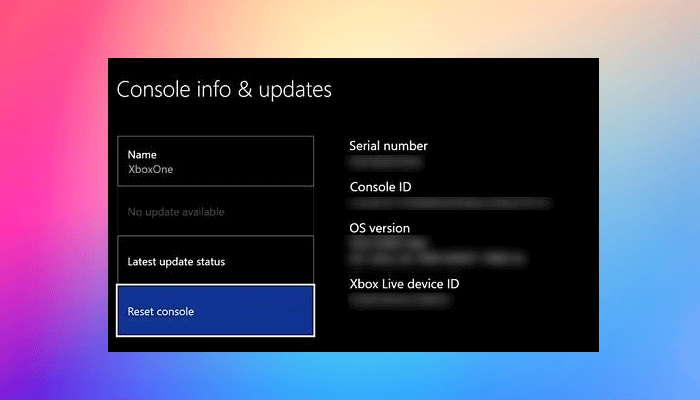
Porque você pode ficar preso em algo deu errado tela, você não poderá redefinir seu Xbox da maneira normal. Portanto, aqui novamente, como na Solução 5] acima, você precisará repetir as etapas acima para acessar a tela de solução de problemas de inicialização e, em seguida, selecionar Redefinir este Xbox opção e siga as instruções. Por favor selecione uma opção Redefinir e manter meus jogos e aplicativos não redefinir completamente o console para os padrões de fábrica (embora você possa precisar fazer isso se a capacidade de redefinir e salvar seus jogos e aplicativos não corrigir o problema que está enfrentando no momento) e limpe seus jogos, aplicativos e configurações como necessário. você terá que configurar seu Xbox novamente, reinstalar jogos/aplicativos e alterar as configurações.
Redefinir o Windows 11/10
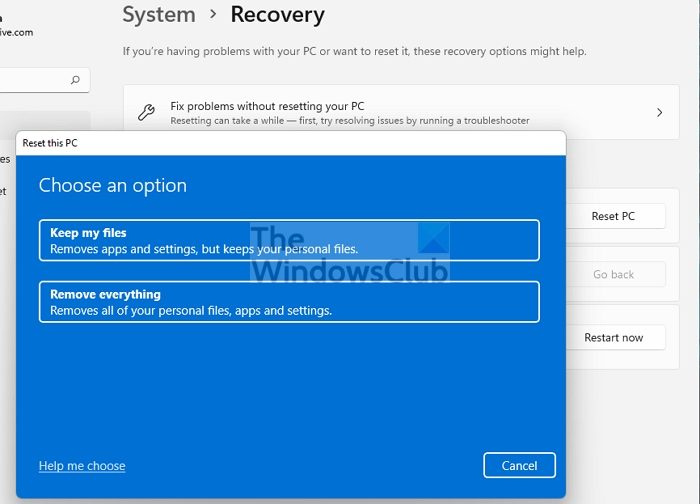
No seu PC com Windows 11/10, você pode usar facilmente o recurso Redefinir este PC para restaurar o sistema ao seu estado de funcionamento original - certifique-se de selecionar Manter arquivos pessoais opção.
Espero que este post te ajude!
Consulte Mais informação :
- Corrigir o código de erro 0x87DD0003 no Xbox e PC
- Corrigir o erro 0x80070490 ou 80070490 no Xbox ou PC
Por que meu Xbox não se conecta ao meu PC?
Se o seu Xbox não se conectar ao seu computador, verifique se o console está permitindo conexões do aplicativo Xbox Console Companion fazendo o seguinte:
- Pressione o botão Xbox para abrir o guia.
- Escolher Perfil e sistema > Configurações > Dispositivos e conexões > Recursos removidos > Configurações de aplicativos do Xbox .
- No aplicativo Xbox, selecione Permitir conexões de qualquer dispositivo opção.
Como corrigir o erro de download no PC com o aplicativo Xbox?
Se estiver com problemas para instalar ou iniciar um jogo do aplicativo Xbox em seu PC com Windows 11/10, você pode reparar o jogo seguindo estas etapas:
- Abra o aplicativo Xbox para Windows.
- Vá para Minha biblioteca .
- Escolha um nome de jogo.
- Clique no botão de reticências (... Mais opções).
- Escolher Gerenciar .
- Escolher arquivos > Verifique e repare .
Ler : Como verificar a integridade dos arquivos do jogo no PC.















